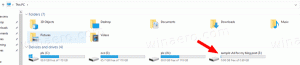Hur man tar bort Start-knappen i Windows 10
I den här artikeln kommer vi att se hur du döljer Start-knappen från aktivitetsfältet i Windows 10. Även om jag inte har någon anledning att dölja det, finns det massor av människor som inte använder det, särskilt de som använder operativsystemet hela tiden i Tablet Mode.
Annons
Kommer du ihåg Windows 8? Microsoft släppte den utan en Start-knapp i aktivitetsfältet.

Det finns ett antal personer som gillade konceptet med att datorn startar upp till startskärmen och återgår automatiskt till startskärmen när en app stängdes. De flesta användare var dock inte nöjda så Microsoft var tvungen att returnera den i Windows 10.

Startknappens funktion i Windows 8 (och Windows 8.1) var bara att öppna startskärmen. Men eftersom datorn automatiskt startade till startskärmen och återvände till den när appar stängdes, behövdes det tekniskt sett inte ha en knapp.
I Windows 10 är Tablettläge fungerar på liknande sätt. När Tablet Mode är aktiverat försvinner ditt skrivbord och startskärmen tar över. När en app stängs visas denna startskärm automatiskt igen utan att du behöver trycka på Start-knappen. Om din enhet har en liten skärm och du använder den som surfplatta mestadels i pekdatorläge, kanske du vill dölja Start-knappen. Detta ger dig extra utrymme i aktivitetsfältet för att köra appar.
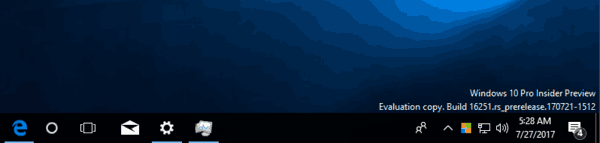
Tidigare skapade jag en gratisprogram som heter StartIsGone för Windows 8.1. Det fungerar fortfarande i Windows 10 utan problem. Applikationen låter dig ta bort Start-knappen i Windows 10 och återta utrymme i aktivitetsfältet. Det är ett helt inbyggt lätt bärbart program med noll privilegier. Användargränssnittet för detta program är bara en ikon i systemfältet och ikonens snabbmeny.
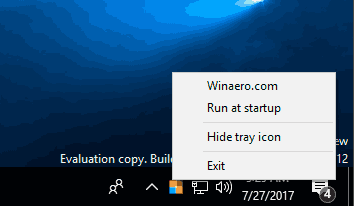
Kör appen och startknappen försvinner. Markera "Kör vid start" och din Start-knapp tas bort varje gång.
Ladda ner StartIsGone
StartIsGone är tillgänglig för nedladdning från dess hemsida. Den är tillgänglig för både x86- och x64-versioner av Windows 10 och Windows 8.1.
Uppdatering: En vän till mig har upptäckt en bugg i appen. Appknapparna kan placeras bakom Cortanas textruta. Jag ska fixa det ikväll. Som en lösning kan du inaktivera sökrutan: Inaktivera Cortana (textruta) i Windows 10.